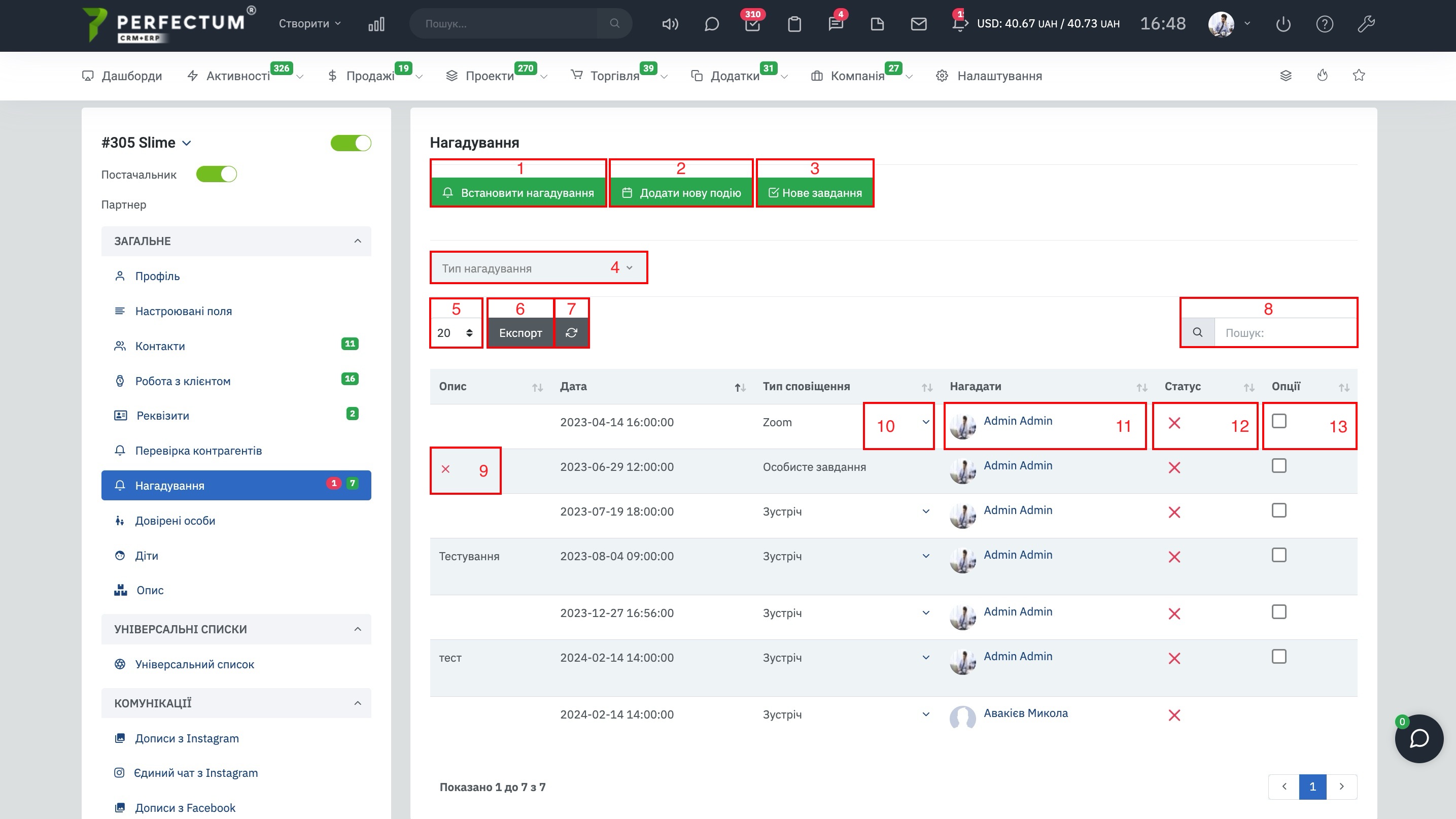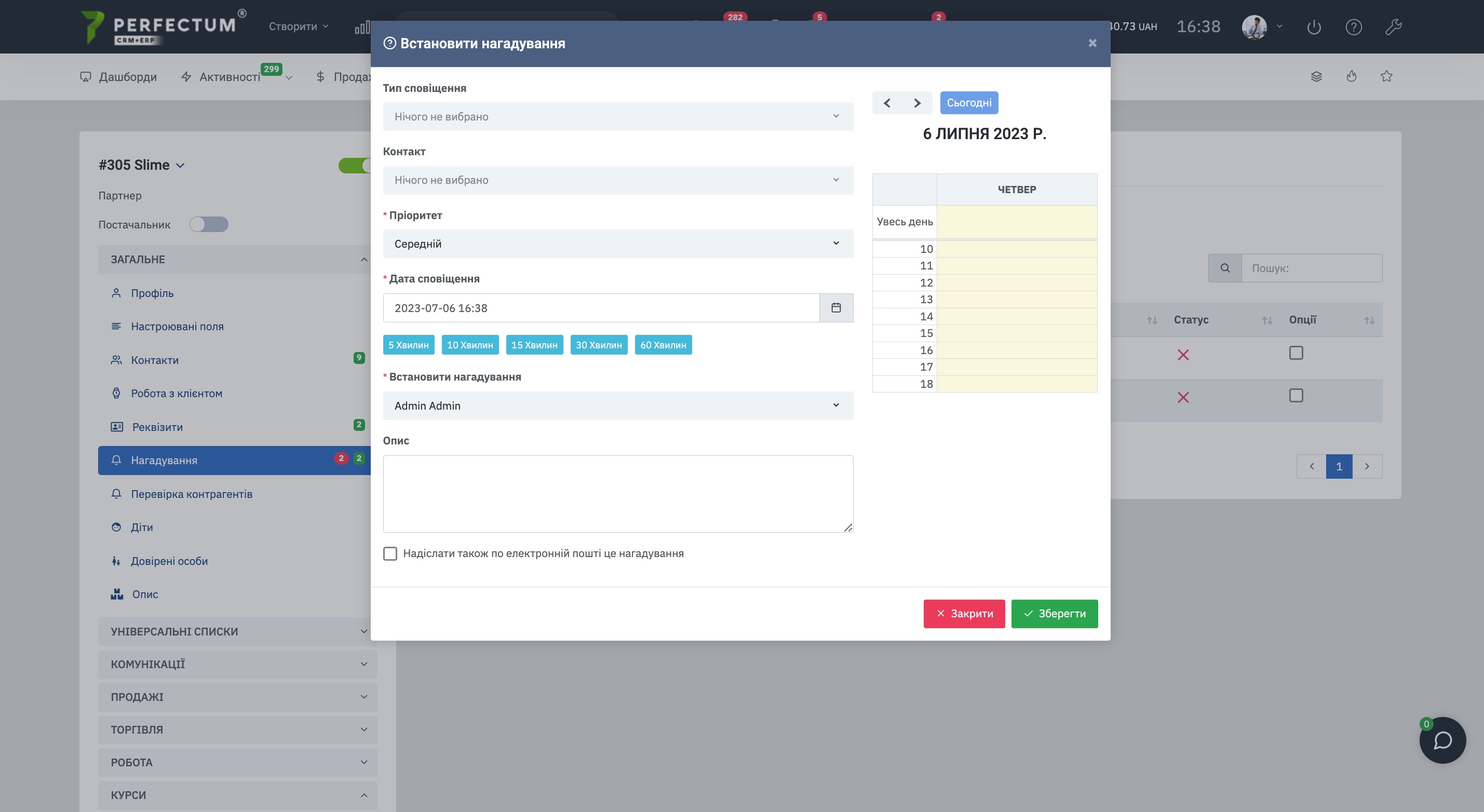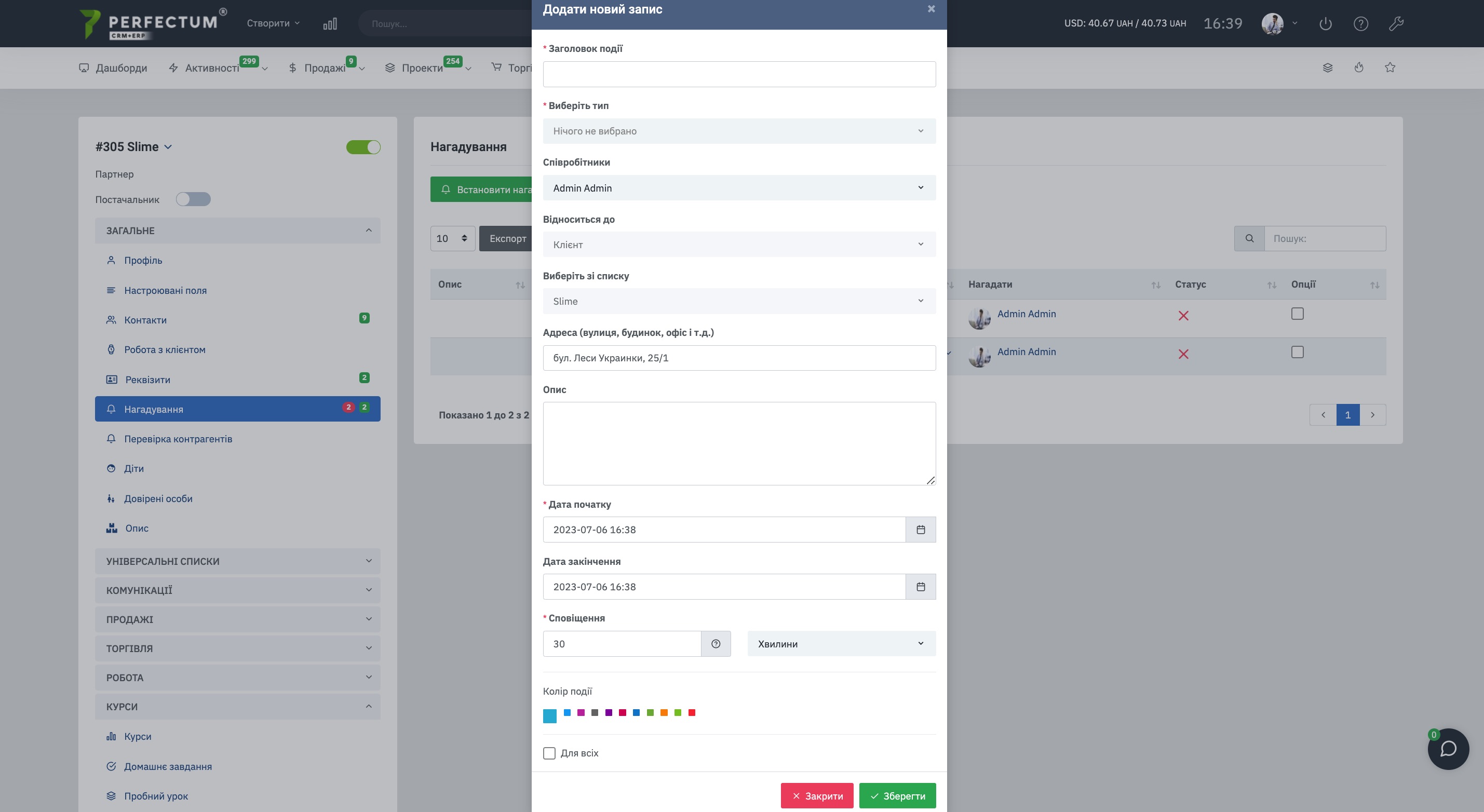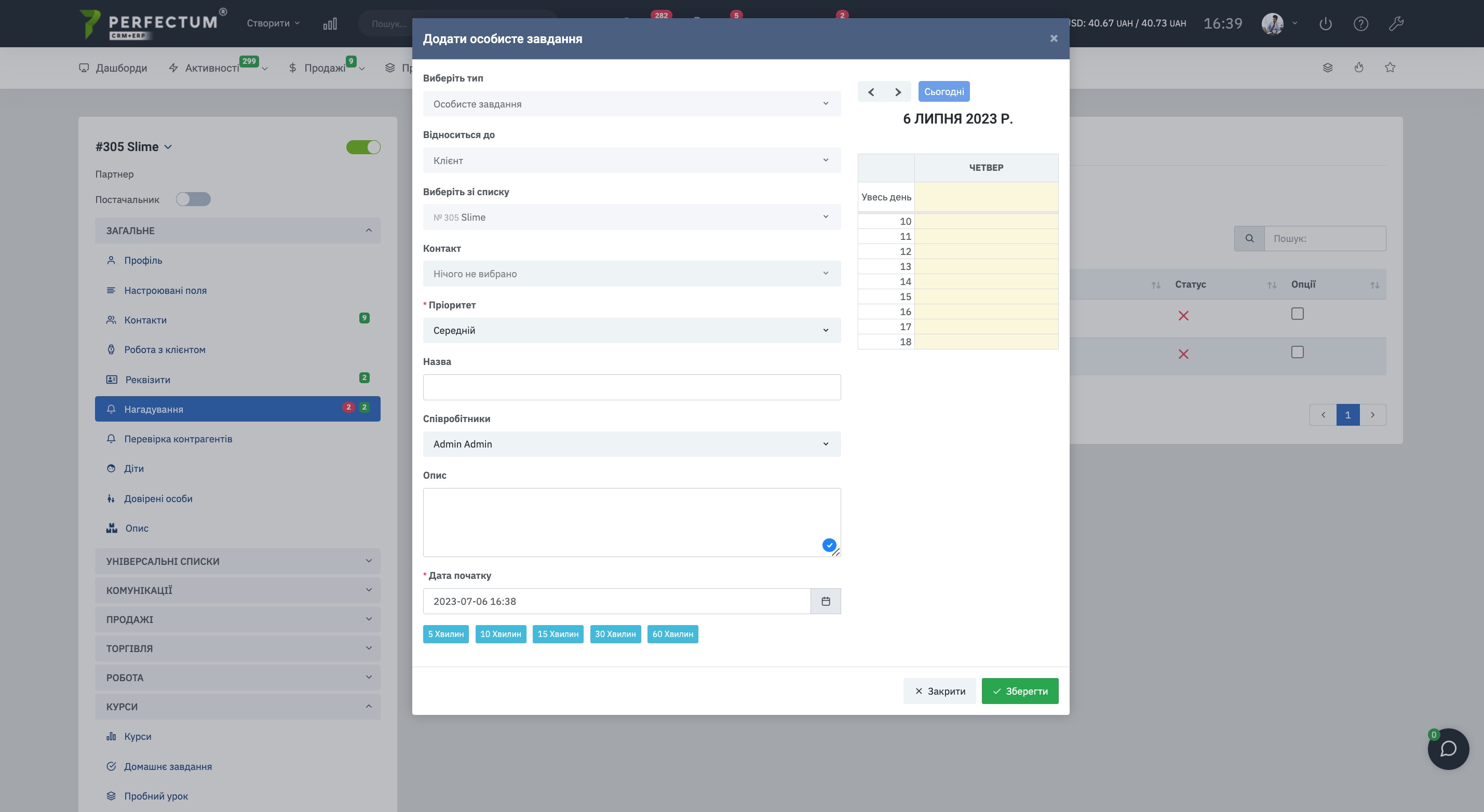Нагадування про клієнтів
Perfectum CRM+ERP надає можливість встановити нагадування про дії, пов'язані з певним клієнтом. Функція дозволяє вчасно зв'язуватися з клієнтом, надсилати рахунки та комерційні пропозиції. Щоб додати нагадування, перейдіть до розділу «Продажі -> Клієнти» та оберіть клієнта. У вкладці "Загальне" натисніть кнопку "Нагадування".
Доступні можливості:
- Кнопка "Встановити нагадування" - щоб створити нагадування.
- Кнопка "Додати нову подію" - щоб додати нову подію.
- Кнопка "Нове завдання" - щоб створити особисте завдання, пов'язане з клієнтом.
- Фільтр "Тип нагадування" - дозволять відсортувати нагадування за типом.
- Поле для вибору кількості записів на сторінці (10,25,50...).
- Кнопка "Експорт" - для експорту таблиці записів.
- Кнопка "Оновити" - для оновлення таблиці записів.
- Графа "Пошук" - для пошуку записів за ключовими словами.
- Колонка "Тип нагадування" - вказує тип нагадування, якщо натиснути на стрілочку з'явиться текст нагадування.
- Кнопка "Видалити" - щоб видалити нагадування.
- Колонка "Нагадати" - вказує співробітника якої встановив нагадування.
- Колонка "Статус" - вказує статус нагадування (якщо хрестик, то нагадування не було виконано).
- Колонка "Опції" - дозволяє відзначити нагадування як виконане.
Щоб відредагувати/видалити запис, наведіть курсор миші на колонку "Опис", після чого з'являться кнопки, щоб відредагувати/видалити нагадування.
У вкладці нагадування є:
- Тип сповіщення - вибір типу сповіщення;
- Контакт - для вибору конкретної людини, яка представляє компанію;
- Пріоритет (низький, середній, високий);
- Дата сповіщення - час, коли має прийти сповіщення;
- Кількість часу скільки займе виконання дії, про яку потрібно нагадати.
- Встановити нагадування - виберіть співробітника, якому має прийти нагадування;
- Опис - додаткова інформація про нагадування;
- Надіслати нагадування електронною поштою - можливість отримати лист поштою, про нагадування по клієнту.
- Виберіть день і час на календарі, щоб автоматично заповнити дату створення. На календарі також будуть відображатися інші події, які не пов'язані з поточним клієнтом (це зроблено, щоб не виникало накладок за часом).
Детальна інструкція доступна за посиланням .
При додаванні нової події доступні аналогічні поля, що й при створенні нагадування.
Створення особистого завдання:
- Тип - автоматично вибрано особисте завдання (не можна змінити)
- Ставитися до - автоматично вибрано клієнт (не можна змінити)
- Виберіть зі списку - автоматично вказується клієнт у карті якого ви знаходитесь (не можна змінити)
- Контакт - виберіть контакт клієнта зі списку
- Пріоритет - вкажіть пріоритет особистого завдання
- Назва - вкажіть назву завдання
- Співробітник - за замовчуванням вказується співробітник, який створює завдання.
- Опис - вкажіть опис завдання (що потрібно зробити)
- Дата початку - вкажіть дату початку завдання
- Вкажіть, скільки часу займе виконання завдання
- Виберіть день і час на календарі, щоб автоматично заповнити дату створення. На календарі також будуть відображатися інші події, які не пов'язані з поточним клієнтом (це зроблено, щоб не виникало накладок за часом).
Важливо! Для правильної роботи функції оповіщень налаштуйте планувальник завдань.